SAP Smart Forms - Générateur de styles
Dans ce chapitre, nous aborderons en détail le générateur de styles dans SAP Smart Forms. Ce chapitre couvrira également les différents styles intelligents, la navigation dans le générateur de styles ainsi que les formats de paragraphe et de caractère d'un générateur de styles.
SAP Smart Forms - Styles intelligents
En utilisant un générateur de style, vous pouvez définir des styles intelligents dans un formulaire intelligent. Pour ouvrir le générateur de styles, exécutez la transaction:SMARTSTYLES. À l'aide de ces styles intelligents, vous pouvez créer un format de paragraphe et de caractère pouvant être attribué aux textes et aux champs dans un formulaire intelligent. Les styles intelligents sont conservés dans un générateur de styles.
Exécutez le code de transaction: SMARTSTYLES.
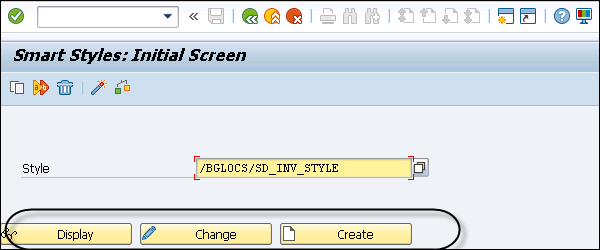
Pour créer un nouveau style intelligent, entrez le nom du style et cliquez sur le bouton Créer. Pour afficher / modifier le style existant, recherchez le style dans et cliquez sur le bouton Afficher / Modifier.
Un style intelligent doit être attribué à chaque formulaire intelligent et cela peut être fait globalement en accédant aux attributs de formulaire. Un style intelligent peut également être attribué à un nœud de texte.
Un style intelligent comprend les champs suivants -
Vous disposez de formats de paragraphe qui contiennent des attributs de police, des onglets, une numérotation et d'autres champs de formatage.
Le style intelligent peut contenir des formats de caractères tels que - Exposant et indices, code à barres, etc.
Dans un style intelligent, vous avez des données d'en-tête qui contiennent les valeurs par défaut d'un style intelligent.
Vous pouvez ajouter une couleur, souligner un paragraphe ou un format de caractère.
Option de prévisualisation.

La valeur par défaut d'un style intelligent est conservée dans les données d'en-tête. Vous pouvez également attribuer des valeurs différentes aux formats de caractère et de paragraphe dans un formulaire intelligent, mais au cas où cela ne serait pas attribué, le système calcule les valeurs par défaut.
Les valeurs suivantes peuvent être attribuées dans les données d'en-tête d'un style intelligent -
Standard Paragraph- Vous devez attribuer un paragraphe existant comme paragraphe par défaut. Ce paragraphe standard peut être attribué à l'aide du format de paragraphe dans l'en-tête de style intelligent.

Default Tab Stops - Ces valeurs sont utilisées dans un style intelligent lorsque vous n'attribuez aucun autre onglet défini.
Characters per inch/Lines per inch- Vous pouvez également définir des mesures spécifiques - marges, etc. dans un style intelligent et les unités de mesure sont CH (caractère) et ligne (LN). Les nœuds dans Form Builder, Character et Line utilisent ce style. Les attributs suivants sont appliqués.
Sous une forme intelligente, la mesure des caractères par pouce est couramment utilisée avec les imprimantes ligne.
Lignes par pouce définit l'espacement des lignes de style intelligent.
Font Family and Font Size - Vous pouvez définir la taille de la police, le soulignement et la couleur des styles intelligents et cela peut être remplacé dans le format Caractère / Paragraphe.

SAP Smart Forms - Navigation dans le générateur de styles
Dans l'outil de création de styles, vous pouvez créer des styles intelligents qui peuvent être affectés à des formulaires intelligents. Pour ouvrir le générateur de style, utilisez le code de transaction:SMARTSTYLES.
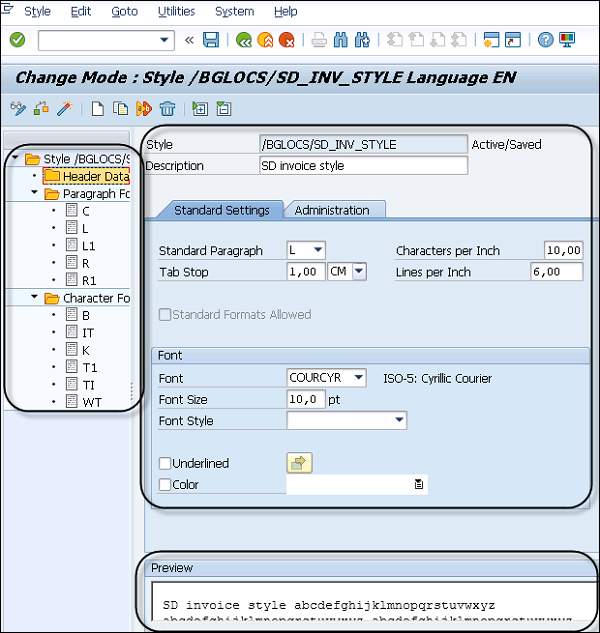
Sur le côté gauche, vous voyez l'arborescence des styles qui contient les données d'en-tête, le format des caractères et le dossier Format de paragraphe. Vous pouvez naviguer entre différents nœuds ou utiliser le menu contextuel pour créer / supprimer des nœuds.
Sur le côté droit, vous avez l'écran de maintenance. Chaque dossier de cette arborescence de styles contient différents onglets sous l'écran Maintenance. Un onglet Paramètres standard sous le dossier En-tête peut être utilisé pour définir la taille et la couleur de la police.
Chaque nœud Paragraphe contient différents onglets sous la fenêtre Maintenance et il est différent pour les nœuds sous le dossier Caractère.


En bas, vous pouvez vérifier l'aperçu du nœud sélectionné avec le paramètre de police.

Il est également possible de réutiliser les styles sous différentes formes intelligentes. Pour télécharger un style, allez dans Utilitaires → Télécharger.
Pour télécharger le style, sélectionnez Utilitaires → Télécharger.

SAP Smart Forms - Formats de paragraphe
Un format de paragraphe définit les informations sur l'espacement, la police, le texte, la couleur et la numérotation. Vous pouvez affecter ces paragraphes à un texte ou à un champ et chaque paragraphe a un nom unique.
Lorsque vous sélectionnez un nœud dans le dossier Paragraphe, vous pouvez définir les aspects suivants -
- Retrait et espacement
- Font
- Tabs
- Numbering
- Structure dans l'onglet Maintenance
Pour accéder à l'onglet Retrait et mise en forme, vous disposez des onglets suivants -
- Alignment
- Indent
- Spacing
- Flux de texte
L'onglet d'alignement définit l'alignement du paragraphe, qui peut être soit -
- Centered
- Justified
- Aligné à gauche ou
- Right-Aligned

L'onglet Retrait définit la marge gauche, la marge droite du paragraphe à partir des deux axes. Espace après et Espace avant définit l'espace après / avant chaque ligne du paragraphe.

Protection de la page
Vous pouvez cocher cette case si vous ne souhaitez pas que votre paragraphe soit divisé par un saut de page. Lorsque cette option est cochée et si sur une page il ne reste plus beaucoup d'espace pour afficher le paragraphe complet, cela fera apparaître le paragraphe entier sur la page suivante.
Paragraphe suivant sur la même page
Cette case à cocher peut être cochée si vous souhaitez que les paragraphes successifs ne soient pas séparés par un saut de page et qu'ils apparaissent sur la même page.
Vous pouvez accéder à l'onglet Police pour définir les aspects suivants -
- Famille de polices
- Taille de la police et
- Le style de police
Vous pouvez également sélectionner Souligné et couleur pour le paragraphe.

Accédez à l'option Onglets pour définir le nombre d'onglets dans le format de paragraphe.
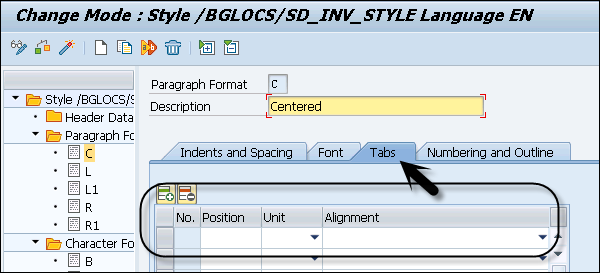
Numérotation et plan
Cela peut être utilisé pour autoriser les paragraphes et la numérotation dans la structure des paragraphes. Différents attributs peuvent être définis dans l'onglet Numérotation et plan, certains d'entre eux sont donnés ci-dessous -
- List
- Délimiteur gauche droite
- Longueur de sortie
- Format de caractère de numerand
- Chaînage des numéros de contour
Lorsque vous activez le chaînage des numéros, vous pouvez faire précéder chaque paragraphe du numéro de paragraphe supérieur dans la structure hiérarchique des paragraphes.
Création d'un nœud de paragraphe
Cliquez sur le dossier Paragraph et faites un clic droit → Créer.

Dans le format Paragraphe, vous devez saisir un 2–char key. Accédez à chaque onglet individuel pour définir différents attributs. Une fois que vous avez défini les attributs, cliquez surActivate pour activer le nœud de paragraphe.


SAP Smart Forms - Formats de caractères
Les formats de caractères du générateur de styles peuvent être utilisés pour attribuer des attributs spéciaux au texte ou aux chaînes d'un paragraphe. Dans un format de caractère sous Arborescence des styles, les attributs suivants peuvent être définis -
- Paramètre de police
- Code à barre
Vous pouvez sélectionner n'importe quel nœud de caractère sous le format de caractère dans l'arborescence des styles. Il a un attribut différent sélectionné et la description.
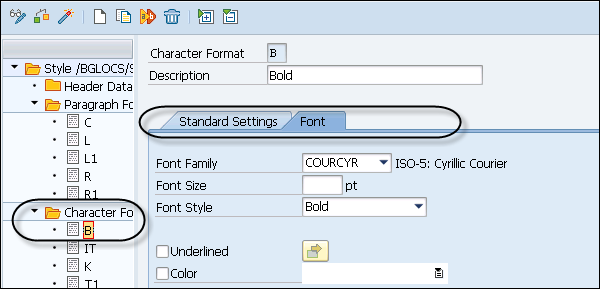
Vous pouvez sélectionner un type de famille de police, une taille de police et un style de police différents. Vous pouvez également importer vos propres polices. Vous pouvez également sélectionner des attributs tels que Souligné et Couleur de police.
Sous un paramètre Standard, vous pouvez définir le format de caractère d'un code à barres système.
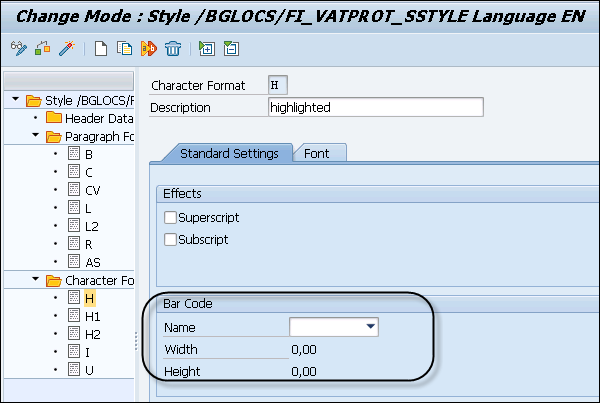
Cliquez sur le dossier Personnage puis faites un clic droit sur → Créer un nœud.
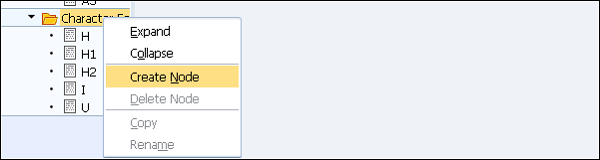
Dans le format de caractère, vous devez entrer la clé à 2 caractères. Accédez à chaque onglet individuel pour définir différents attributs. Une fois que vous avez défini les attributs, cliquez sur le bouton Activer pour activer le nœud de personnage.
